Win10系统下显示文件后缀名的设置方法
摘要:具体步骤如下。方法11在文件资源管理器中选择查看2把文件扩展名选项的小框勾选上3查看电脑中的文件就会显示文件后缀名了方法21同样打开文件资源...
具体步骤如下。
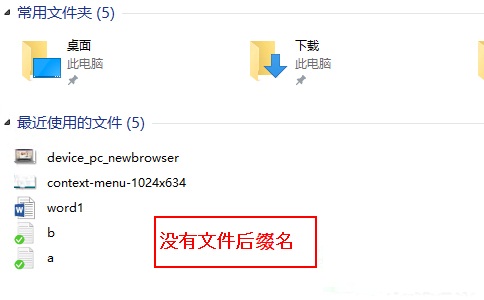
方法1
1在文件资源管理器中选择查看
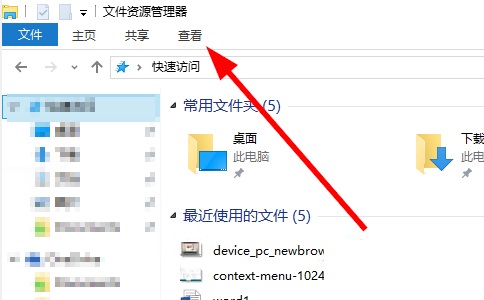
2把文件扩展名选项的小框勾选上
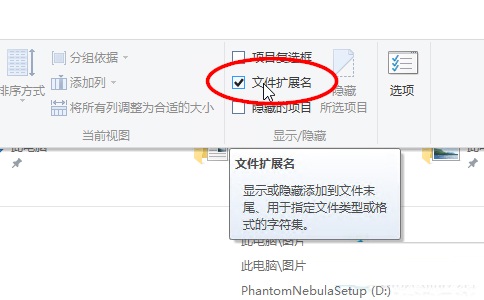
3查看电脑中的文件就会显示文件后缀名了
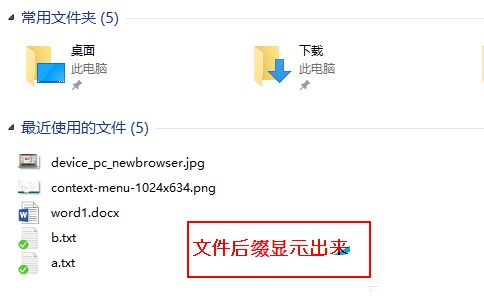
方法2
1同样打开文件资源管理器,点击左上角的文件
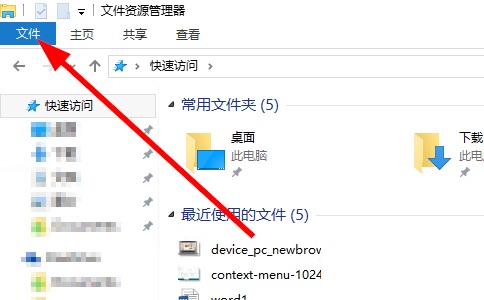
2选择更改文件夹和搜索选项
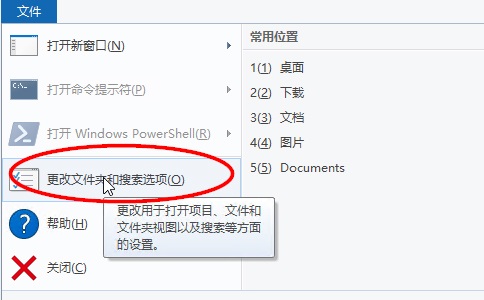
3在打开的对话框中选择 查看,然后把隐藏已知文件类型的扩展名取消勾选,并确认保存
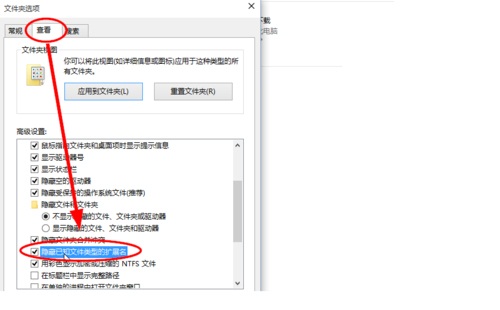
【Win10系统下显示文件后缀名的设置方法】相关文章:
★ Win10系统升级10547后Excel无法关闭的解决方法
★ Win10预览版系统怎么替换电脑声音文件更改开关机提示音
下一篇:
Win10系统下自带压缩功能使用方法教程
